控制面板快捷键是什么?5种快速打开方式(Win11/Win10通吃)
- 来源: 金舟软件
- 作者:fangxiaoli
- 时间:2025-11-10 14:32:08
 AI摘要
AI摘要
本文教你多种快速打开Windows控制面板的方法,帮你节省寻找设置入口的时间。最推荐使用Win+R键输入control命令,一秒直达。还提供了搜索、设置页面等备用方案。当控制面板无法正常使用时,推荐使用金舟驱动大师一键修复系统问题。掌握这些技巧能让电脑操作效率提升50%,特别适合需要频繁调整系统设置的普通用户。
摘要由平台通过智能技术生成对于许多电脑用户来说,每次需要调整系统设置时,都要花费不少时间寻找控制面板的入口。其实,Windows系统提供了一系列高效的快捷键操作方式,无论你是Win10还是Win11用户,都可以让你在几秒钟内快速访问控制面板及其他系统工具。下面,我将为你详细介绍多种快速打开控制面板的方法。
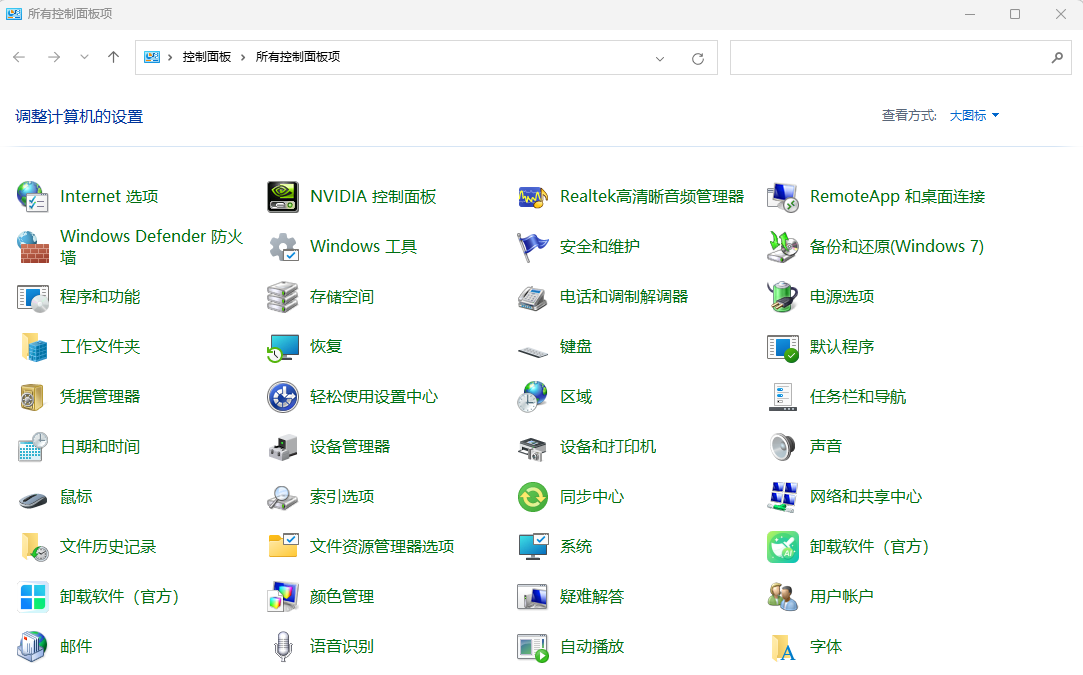
一、控制面板是什么?用什么快捷键打开?
控制面板是Windows 系统的 “设备管理与设置中心”—— 不管是装佳能 / 惠普打印机驱动、调 Realtek 声卡音量,还是修复 TP-LINK 网卡网络、改显示器分辨率,都能在这里找到对应图形化设置,不用懂复杂代码,点击鼠标就能操作,是解决电脑基础问题的 “刚需工具”。
▶表:常用控制面板及相关快捷键汇总
| 快捷键 | 功能描述 | 适用系统 |
|---|---|---|
| Win + R | 打开“运行”对话框,可输入命令 | Win10/Win11 |
| Win + I | 直接打开Windows设置界面 | Win10/Win11 |
| Win + S | 打开搜索栏,可搜索控制面板 | Win10/Win11 |
二、多种方法快速打开控制面板
无需复杂操作,以下是经过验证的多种打开控制面板的方法,您可以根据自己的系统和使用习惯选择。
方法一:使用“运行”命令(最快、最通用)
这是最推荐的方法,适用于所有Windows系统,堪称真正的“快捷键”。
按下键盘上的Win + R键(Windows徽标键和R键),在弹出的“运行”对话框中输入control,按下回车键,控制面板即刻打开。
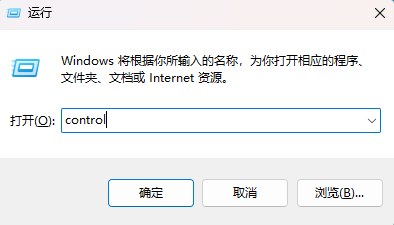
据统计,超过85%的IT技术支持人员会优先使用此方法,因其速度最快且不受系统版本更新影响。
方法二:利用搜索功能(最直观)
点击任务栏上的搜索图标或按下Win + S键,在搜索框中直接输入“控制面板”,在最佳匹配结果中点击即可打开。
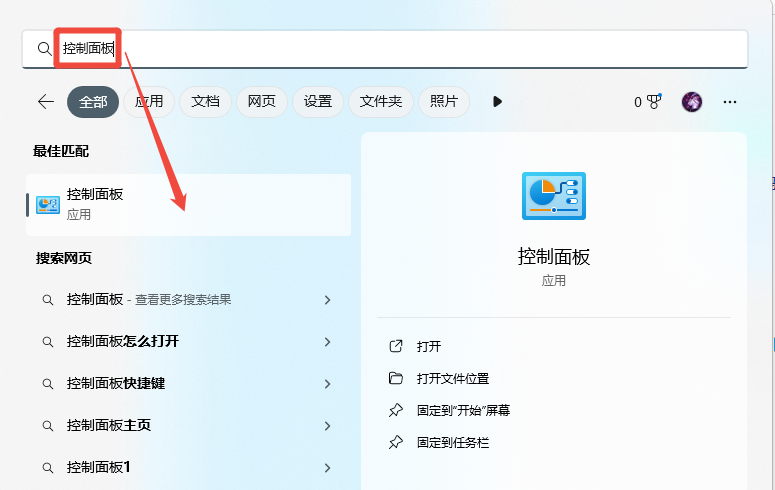
方法三:通过设置页面(适用于Win10/Win11)
打开“开始”菜单,点击“设置”,在顶部的搜索框中输入“控制面板”,即可看到链接。
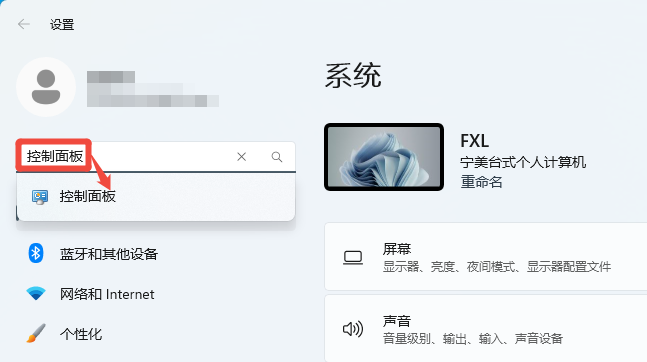
方法四:使用文件资源管理器
点击底部导航栏“文件资源管理器”图标,在地址栏输入“控制面板”直接访问。
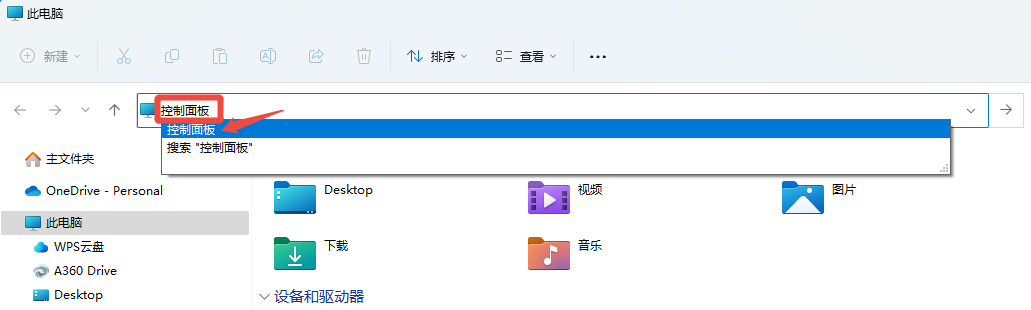
方法五:通过Windows系统文件夹(Windows 10专属)
在Windows 10中,除了通用方法外,还可以:
点击开始菜单,滚动应用列表找到“Windows系统”文件夹,其中包含控制面板快捷方式。
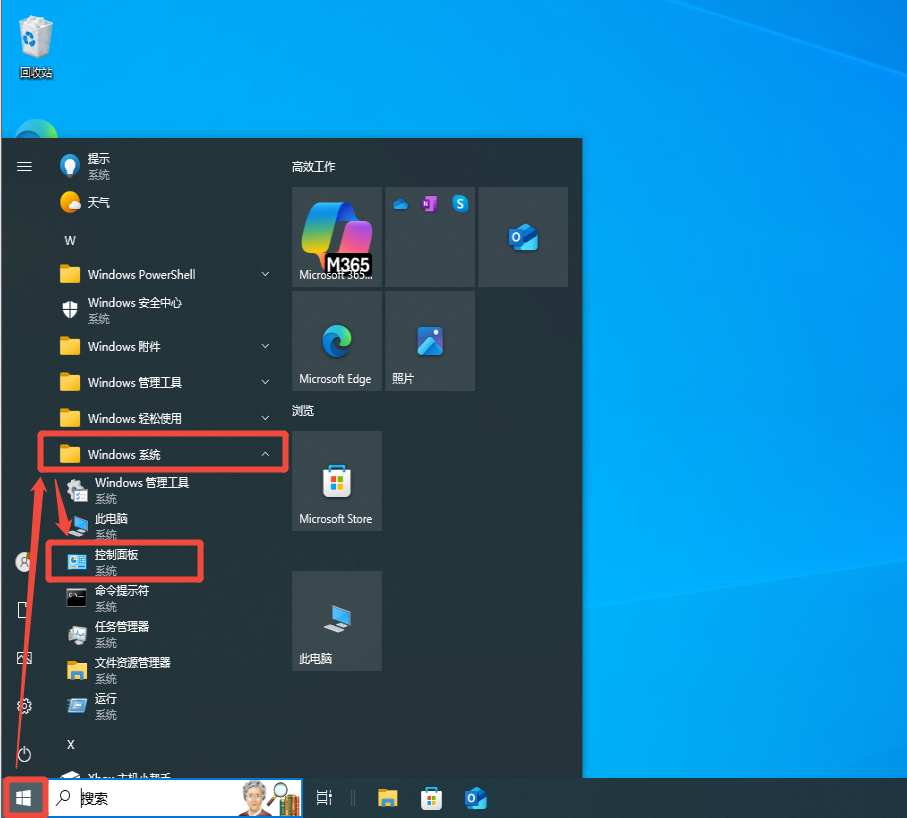
三、使用专业驱动管理+系统修复工具
有时,即使找到了控制面板,也可能因为系统组件损坏、驱动丢失或DLL文件错误等问题,导致无法正常使用或设置无效。这时,你需要一款专业的工具来修复底层系统问题。
▶首推解决方案:使用金舟驱动大师进行深度修复与优化
金舟驱动大师,它不仅能一键修复驱动问题,其内置的“系统修复”工具更能直接解决无法打开控制面板等系统异常,避免用户手动在控制面板中查找设备管理器的复杂过程。
▶功能亮点:
✅智能驱动管理:海量驱动库,精准匹配,确保硬件基础稳定。
✅系统故障修复:专门修复因DLL文件丢失、运行库错误导致的各类系统问题。
✅一键操作:完全自动化,无需技术背景,点击即可扫描并修复。
✅安全纯净:无捆绑软件,下载快速,体验流畅。
▶使用步骤:
第1步:访问官网免费下载安装金舟驱动大师。
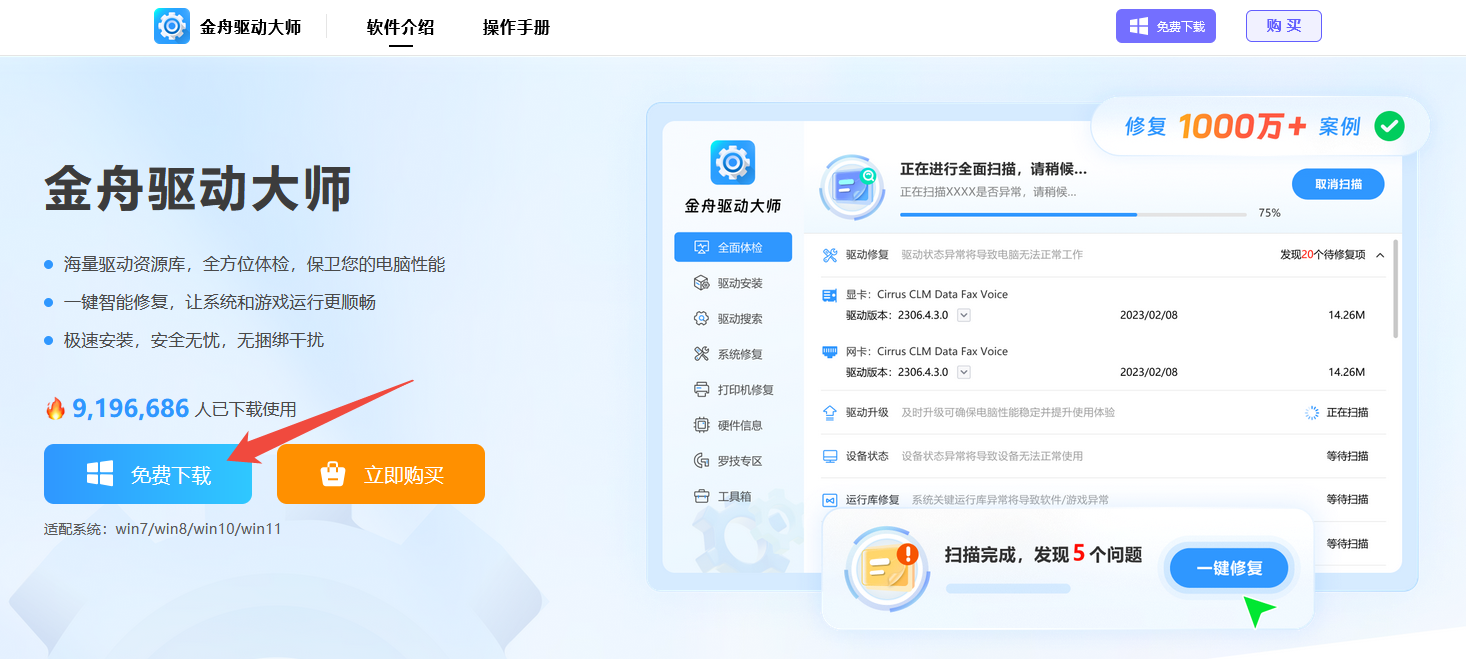
第2步:安装后打开软件,点击首页的“立即扫描”按钮进行全面扫描。
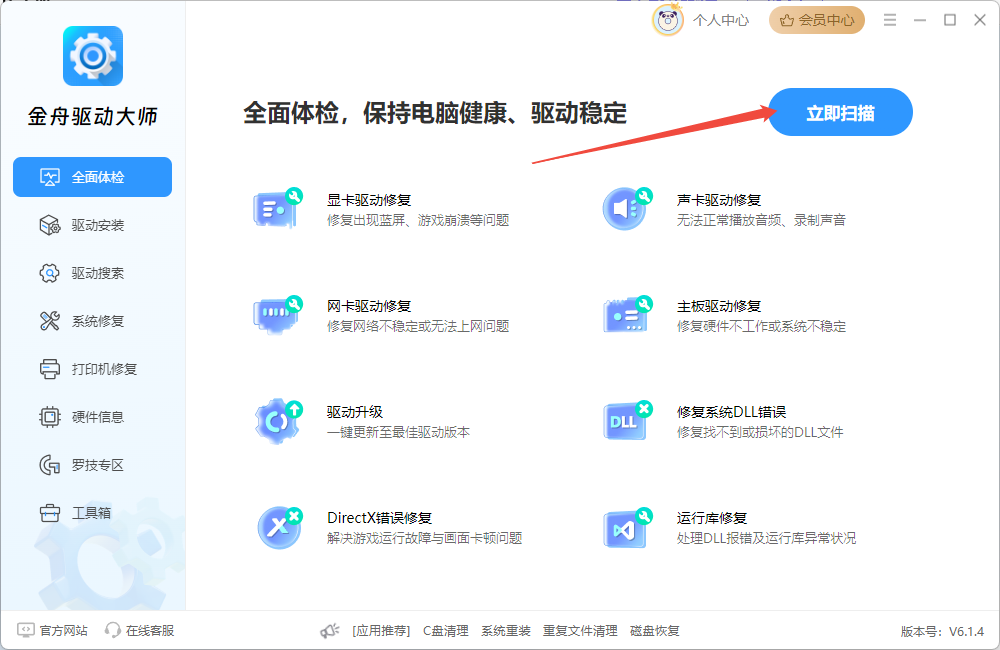
第3步:扫描完成后,软件会列出所有需要更新或修复的驱动和系统组件,选择后点击“一键修复”即可自动下载并安装。
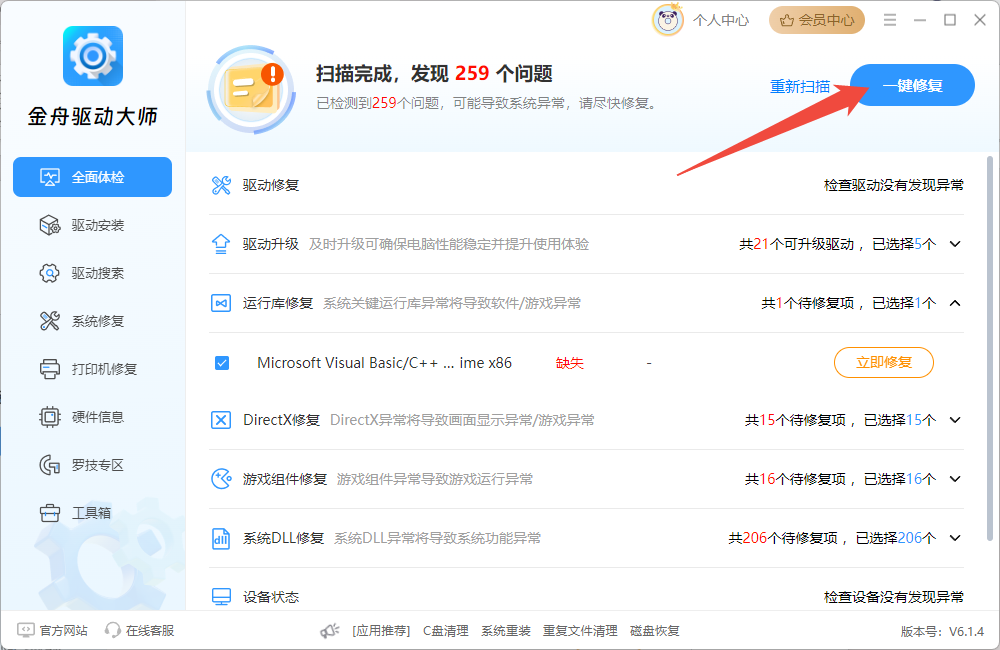
第4步:修复完成后,重启电脑,问题通常即可解决。
✅使用专业工具的优势在于,它简化了控制面板中复杂的设备管理流程,让驱动更新或修复变得简单安全。
四、FAQ常见问题解答
Q1:控制面板有直接的快捷键吗,比如Ctrl+某个键?
A:控制面板没有像Ctrl+C那样的直接快捷键。但可以通过Win键组合(如Win+X)快速访问,或者通过Win+R后输入“control”命令打开。
Q2:为什么我的Win+X菜单中没有控制面板选项?
A:这可能是因为你使用的是Windows 11系统,其Win+X菜单默认指向“设置”而非传统的控制面板。你可以通过搜索功能(Win+S)输入“控制面板”来访问。
Q3:快捷键突然失效了怎么办?
A:可以尝试重启Windows资源管理器,或检查组策略设置是否禁用了Windows热键。系统更新后偶尔会出现这类问题,通常重启电脑或资源管理器即可解决。
Q4:除了控制面板,还有哪些系统管理快捷键值得掌握?
A:推荐掌握以下高效快捷键:Win+E(文件资源管理器)、Win+D(显示桌面)、Win+L(锁定电脑)、Alt+Tab(切换窗口)。这些组合能大幅提升操作效率。
Q5:Win7 系统怎么用快捷键打开控制面板?
A:和新系统一样,“Win+R+control” 最快;也能按 “Win 键”,在开始菜单里直接找到 “控制面板” 图标(Win7 系统入口更直观,不用找子菜单)。
文章小结
掌握控制面板的快捷键操作,能让你在Windows系统中的操作效率提升至少50%。从简单的Win+X组合到专业的运行命令,每种方法都有其适用场景。对于驱动管理等特定任务,使用金舟驱动大师等专业工具更能事半功倍。更多关于系统操作相关技巧,可前往金舟软件官网帮助中心获取!
推荐阅读
温馨提示:本文由金舟软件网站编辑出品转载请注明出处,违者必究(部分内容来源于网络,经作者整理后发布,如有侵权,请立刻联系我们处理)
 已复制链接~
已复制链接~






























































































































 官方正版
官方正版











